
ಜೀವನದುದ್ದಕ್ಕೂ, ಹಿಂದಿನ ಉಪಯುಕ್ತ ವಿಷಯಗಳು ಸರಳವಾಗಿ ಅನುಪಯುಕ್ತ ಮತ್ತು ಅನಗತ್ಯವಾಗಿ ಪರಿಣಮಿಸಿದಾಗ ಒಬ್ಬ ವ್ಯಕ್ತಿಯು ಅಂತಹ ಪರಿಸ್ಥಿತಿಯನ್ನು ಎದುರಿಸುತ್ತಾನೆ. ಮತ್ತು ಅವರು ಅವುಗಳನ್ನು ತೊಡೆದುಹಾಕಲು ಅಗತ್ಯವಿದೆ. ಇದು ಸಾಮಾನ್ಯವಾಗಿದೆ, ಏಕೆಂದರೆ ಅವರ ಆದ್ಯತೆಗಳನ್ನು ಬದಲಾಯಿಸುವ ಕಾರಣಗಳು ಊಹಿಸಲಾಗದ ಮೊತ್ತ. ಆದ್ದರಿಂದ, ಒಂದು ಬೆಳಿಗ್ಗೆ ಎಚ್ಚರಗೊಂಡು, YouTube ನಲ್ಲಿ ನಿಮ್ಮ ಚಾನಲ್ ಇನ್ನು ಮುಂದೆ ಅಗತ್ಯವಿಲ್ಲ ಎಂದು ನೀವು ಅರ್ಥಮಾಡಿಕೊಳ್ಳಬಹುದು. ಆದ್ದರಿಂದ, ಅದನ್ನು ತೆಗೆದುಹಾಕಬೇಕು.
ಯಾವ ಚಾನಲ್ ಅನ್ನು ಅಳಿಸಬಹುದು, ಮತ್ತು ಇಲ್ಲ
ಹಳೆಯ ವಿಷಯಗಳನ್ನು ತೊಡೆದುಹಾಕಲು ಇದು ಅವಶ್ಯಕವಾಗಿದೆ, ಮತ್ತು ಕೆಲವೊಮ್ಮೆ ಇದು ಚೆನ್ನಾಗಿರುತ್ತದೆ. ಆದರೆ YouTube ನಲ್ಲಿ ಚಾನೆಲ್ಗಳೊಂದಿಗೆ, ಎರಡು-ರೀತಿಯಲ್ಲಿ ಪರಿಸ್ಥಿತಿಯು ಪ್ರಸಿದ್ಧವಾಗಿದೆ. ವಾಸ್ತವವಾಗಿ ಪ್ರತಿ ಬಳಕೆದಾರರು ನಿಮ್ಮ ಖಾತೆಯಿಂದ Gmail ನಿಂದ ಸ್ವಲ್ಪಮಟ್ಟಿಗೆ ರಚಿಸಬಹುದು, ಮತ್ತು ಅದನ್ನು ಅಳಿಸಲು ಹೆಚ್ಚುವರಿಯಾಗಿ ರಚಿಸಲಾಗಿದೆ, ಆದರೆ Google ನ ಮೇಲ್ಗೆ ನೇರವಾಗಿ ಜೋಡಿಸಲಾದ ಮುಖ್ಯವಾದದ್ದು, ನೀವು ಶಾಶ್ವತವಾಗಿ ಬೇರ್ಪಡಿಸಲಾಗದ ಉಳಿಯುವಿರಿ.
ಮೂಲಕ, ಹೊಸದನ್ನು ರಚಿಸುವುದು, ನಿಮ್ಮ ಖಾತೆಯಲ್ಲಿ ನೀವು ಅದನ್ನು ರಚಿಸುವುದಿಲ್ಲ. ಕೋರ್ಸ್ನಲ್ಲಿ ತಿಳಿದಿರುವವರು ಅದರ ಸೃಷ್ಟಿಗೆ ಮುಂಚೆಯೇ, "+ ಪುಟ" ಎಂದು ಕರೆಯಲ್ಪಡುವ ಆರಂಭದಲ್ಲಿ ನಿಮ್ಮನ್ನು ರಚಿಸಲು ನಿಮ್ಮನ್ನು ಕೇಳಲಾಗುತ್ತದೆ.

ನಿಮ್ಮ ಖಾತೆಗೆ ಜೋಡಿಸಲಾಗುವುದು, ಮತ್ತು ಹೊಸ ಚಾನಲ್ ಅದರ ಮೇಲೆ ರಚಿಸಲಾಗುವುದು. ಇದು ಚಾನಲ್ ಅನ್ನು ಅಳಿಸುವುದರ ಮೂಲಕ, ನೀವು "+ ಪುಟ" ಅನ್ನು ಅಳಿಸಿಹಾಕುವ ಮೂಲಕ ಅನುಸರಿಸುತ್ತದೆ. ಅಂತಹ ಸೂತ್ರವನ್ನು ಬಳಸಿಕೊಂಡು, Google ಖಾತೆಯಲ್ಲಿ ನೇರವಾಗಿ ಮುಖ್ಯ ಚಾನಲ್ ಅನ್ನು ತೆಗೆದುಹಾಕುವ ಸಲುವಾಗಿ, ನೀವು Google ಖಾತೆಯನ್ನು ಸ್ವತಃ ಅಳಿಸಬೇಕು ಎಂದು ತಿಳಿಯಬಹುದು.
YouTube ನಲ್ಲಿ ಚಾನಲ್ ಅನ್ನು ತೆಗೆದುಹಾಕಿ
ಆದ್ದರಿಂದ, ನಾವು ಯಾವ ಚಾನಲ್ಗಳನ್ನು ಅಳಿಸಬಹುದು ಮತ್ತು ಅದನ್ನು ಹೇಗೆ ಮಾಡಬೇಕೆಂಬುದನ್ನು ನಾವು ಕಂಡುಕೊಂಡ ನಂತರ, ಈ ಸಮಸ್ಯೆಯ ವಿವರವಾದ ವಿಶ್ಲೇಷಣೆಗೆ ನೀವು ನೇರವಾಗಿ ಮುಂದುವರಿಯಬಹುದು.
ಚಾನಲ್ ಅನ್ನು ತೆಗೆದುಹಾಕುವ ವಿಧಾನವು ಭಯಾನಕತೆಗೆ ಸುಲಭವಾಗಿದೆ, ಆದರೆ ಪ್ರತಿ ಬಳಕೆದಾರರು ಚಾನಲ್ ಅನ್ನು ತೆಗೆದುಹಾಕಲು ಬಹಳ ನಿಧಿ ಗುಂಡಿಯನ್ನು ಕಂಡುಹಿಡಿಯಲು ಸಾಧ್ಯವಾಗುವುದಿಲ್ಲ ಎಂಬ ಅಂಶದಲ್ಲಿ ಮುಖ್ಯ ತೊಂದರೆ ಇದೆ. ಆದರೆ ಇದೀಗ ನೀಡಲ್ಪಡುವ ಸೂಚನೆಯನ್ನು ಬಳಸಿಕೊಂಡು, ಯೂಟ್ಯೂಬ್ ವೀಡಿಯೋ ಹೋಸ್ಟಿಂಗ್ನಿಂದ ಕಾಲುವೆ ತೆಗೆಯುವಿಕೆಯ ಕೌಶಲ್ಯವನ್ನು ಮಾಸ್ಟರ್ ಮಾಡಲು ಕೆಲವೇ ನಿಮಿಷಗಳಲ್ಲಿ ಪ್ರತಿಯೊಬ್ಬರೂ ಅರ್ಥಮಾಡಿಕೊಳ್ಳುತ್ತಾರೆ.
- ಮೊದಲನೆಯದಾಗಿ, ನಿಮ್ಮ YouTube ಸೇವೆಗೆ ನೀವು ಪ್ರವೇಶಿಸಬೇಕಾಗಿದೆ. ಇದನ್ನು ಹೇಗೆ ಮಾಡುವುದು, ಎಲ್ಲರಿಗೂ ತಿಳಿದಿದೆ, ಆದ್ದರಿಂದ ವಿವರಗಳನ್ನು ಚಿತ್ರಿಸಲು ಇದು ಯಾವುದೇ ಅರ್ಥವಿಲ್ಲ.
- ಬಟನ್ ಇನ್ಪುಟ್ನ ಸೈಟ್ನಲ್ಲಿ ದೃಢೀಕರಣದ ನಂತರ ನಿಮ್ಮ ಪ್ರೊಫೈಲ್ನ ಐಕಾನ್ ಕಾಣಿಸುತ್ತದೆ. ಇದು ಡ್ರಾಪ್-ಡೌನ್ ವಿಂಡೋವನ್ನು ಒತ್ತಿ ಅಗತ್ಯ ಎಂದು ಇದು. YouTube ಸೆಟ್ಟಿಂಗ್ಗಳ ಬಟನ್ ಅನ್ನು ನೀವು ಕ್ಲಿಕ್ ಮಾಡಬೇಕಾಗುತ್ತದೆ.
- ಡೀಫಾಲ್ಟ್ ಸೆಟ್ಟಿಂಗ್ಗಳಲ್ಲಿ, ಸಾಮಾನ್ಯ ಮಾಹಿತಿಯ ವರ್ಗವು ತೆರೆಯಲ್ಪಡುತ್ತದೆ, ಇದು ನಿಮಗೆ ಅವಶ್ಯಕವಾಗಿದೆ. ಈ ವಿಭಾಗದಲ್ಲಿ, ನಿಮ್ಮ ಪ್ರೊಫೈಲ್ನ ಚಿತ್ರದ ಮುಂದೆ ಇರುವ ಹೆಚ್ಚುವರಿಯಾಗಿ ಲಿಂಕ್ ಅನ್ನು ನೀವು ಕ್ಲಿಕ್ ಮಾಡಬೇಕಾಗುತ್ತದೆ.
- ಹೆಚ್ಚುವರಿಯಾಗಿ ಕೆಳಭಾಗಕ್ಕೆ ವಿಭಾಗವನ್ನು ಭೇದಿಸುವುದರಿಂದ, ಚಾನಲ್ ಅನ್ನು ಅಳಿಸಲು ನೀವು ಅತ್ಯಂತ ಪಾಲಿಸಬೇಕಾದ ಗುಂಡಿಯನ್ನು ಪತ್ತೆಹಚ್ಚಬಹುದು. ಅದನ್ನು ಕ್ಲಿಕ್ ಮಾಡಿ.
- ಈಗ ನೀವು ಆಯ್ಕೆಮಾಡಿದ ಖಾತೆಗೆ ಅನ್ವಯವಾಗುವ ಎರಡು ಕ್ರಿಯೆಗಳಲ್ಲಿ ಒಂದನ್ನು ಆಯ್ಕೆ ಮಾಡಬೇಕಾದ ನಿಮ್ಮ ಮುಂದೆ ನೀವು ಕಾಣಿಸಿಕೊಳ್ಳುತ್ತೀರಿ: ಇಡೀ ವಿಷಯವನ್ನು ಮರೆಮಾಡಿ ಅಥವಾ ಅದನ್ನು ಶಾಶ್ವತವಾಗಿ ತೆಗೆದುಹಾಕಿ. ಲೇಖನವನ್ನು ತೆಗೆಯುವಿಕೆಯ ಬಗ್ಗೆ ಉಚ್ಚರಿಸಲಾಗುತ್ತದೆಯಾದ್ದರಿಂದ, ನಾವು ಎರಡನೇ ಆಯ್ಕೆಯನ್ನು ಆರಿಸುತ್ತೇವೆ.
- ಒಂದು ಡ್ರಾಪ್-ಡೌನ್ ಪಟ್ಟಿ ಕಾಣಿಸಿಕೊಳ್ಳುತ್ತದೆ ಇದರಲ್ಲಿ ಚಾನಲ್ ತೆಗೆಯಲ್ಪಟ್ಟ ನಂತರ ನೀವು ಕಳೆದುಕೊಳ್ಳುತ್ತೀರಿ. ಎಲ್ಲಾ ವಿವರಗಳನ್ನು ಓದಿದ ನಂತರ ನಿರ್ಧಾರವನ್ನು ಮಾಡಲಾಗಿತ್ತು, ನೀವು ಅನುಗುಣವಾದ ಐಟಂಗೆ ಮುಂದಿನ ಟಿಕ್ ಅನ್ನು ಹಾಕಬೇಕು ಮತ್ತು ಅಳಿಸಿ ವಿಷಯ ಬಟನ್ ಕ್ಲಿಕ್ ಮಾಡಿ.
- ಎಲ್ಲಾ ಡೇಟಾವನ್ನು ಶಾಶ್ವತವಾಗಿ ಅಳಿಸಲು, ನಿಮ್ಮ ನಿರ್ಧಾರವನ್ನು ದೃಢೀಕರಿಸುವ ಅಗತ್ಯವಿದೆ. ಇದಲ್ಲದೆ, ಕಾಣಿಸಿಕೊಳ್ಳುವ ವಿಂಡೋದಲ್ಲಿ, ನೀವು ಮತ್ತೊಮ್ಮೆ ನೀವು ಕಳೆದುಕೊಳ್ಳುತ್ತೀರಿ ಎಂದು ತಿಳಿದುಕೊಳ್ಳುವಿರಿ, ಆದರೆ ಅದು ಹೆದರುವುದಿಲ್ಲ, ನಂತರ ನಿಮ್ಮ ಚಾನಲ್ ಹೆಸರನ್ನು ಸರಿಯಾದ ಗ್ರಾಫ್ಗೆ ನಮೂದಿಸಿ ಮತ್ತು ಎರಡನೇ ಬಾರಿಗೆ ಅಳಿಸಿ ವಿಷಯ ಬಟನ್ ಅನ್ನು ಒತ್ತಿರಿ.

ಪ್ರಮುಖ. YouTube ಸೆಟ್ಟಿಂಗ್ಗಳನ್ನು ಪ್ರವೇಶಿಸುವ ಮೊದಲು, ನೀವು ಆರಂಭದಲ್ಲಿ ಚಾನಲ್ ಅನ್ನು ಅಳಿಸಲು ಬಯಸುವ ಖಾತೆಗೆ ಬದಲಿಸಿ. ಮೂಲಕ, ಅವನ ಹೆಸರು ಚಾನಲ್ಗೆ ಅನುರೂಪವಾಗಿದೆ. ಒಂದೇ ಡ್ರಾಪ್-ಡೌನ್ ವಿಂಡೋದಲ್ಲಿ ಅಪೇಕ್ಷಿತ ಖಾತೆಯ ಪ್ರೊಫೈಲ್ ಐಕಾನ್ ಅನ್ನು ನೀವು ಸರಳವಾಗಿ ಕ್ಲಿಕ್ ಮಾಡಬೇಕು.
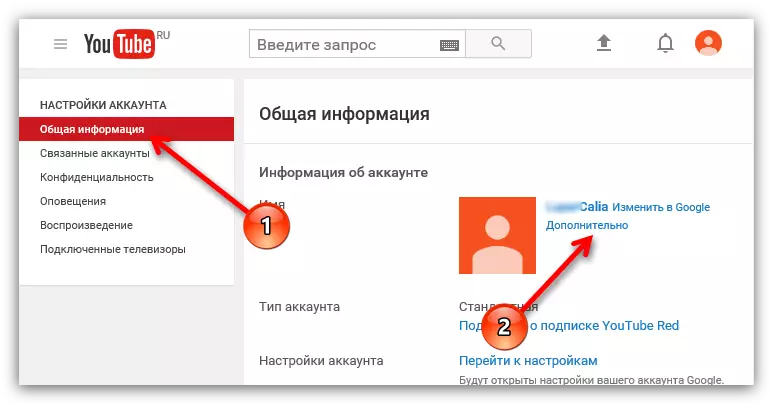
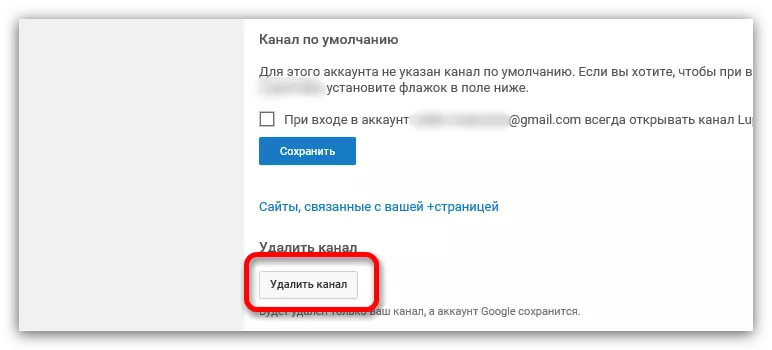

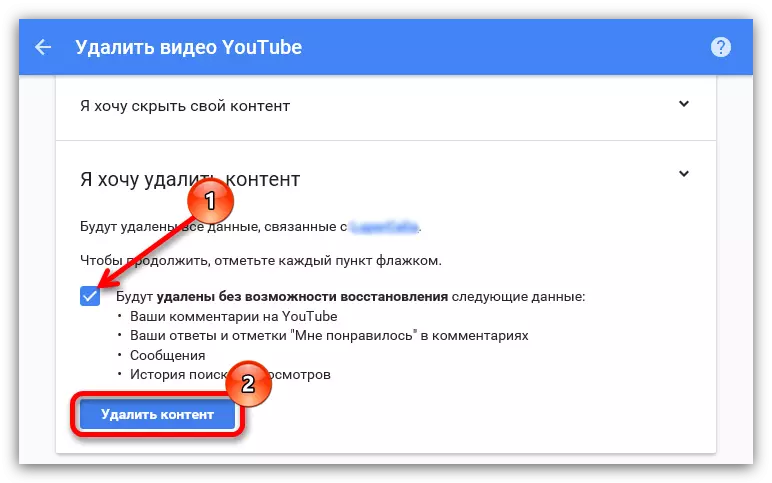
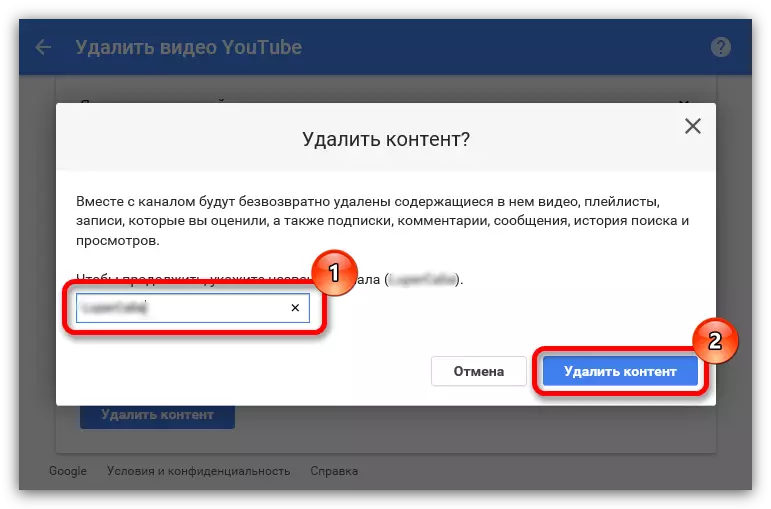
ಸಲಹೆ. ಚಾನಲ್ನ ಹೆಸರನ್ನು ಹಸ್ತಚಾಲಿತವಾಗಿ ನಮೂದಿಸದಿರಲು, ನೀವು ಅದನ್ನು ನಕಲಿಸಬಹುದು (ಇದು ಬ್ರಾಕೆಟ್ಗಳಲ್ಲಿ ಸೂಚಿಸಲಾಗುತ್ತದೆ) ಮತ್ತು ಇನ್ಪುಟ್ ಬಾಕ್ಸ್ನಲ್ಲಿ ಸೇರಿಸಿಕೊಳ್ಳಬಹುದು.
ಎಲ್ಲಾ ಕ್ರಮಗಳು ಮಾಡಿದ ನಂತರ, ನೀವು ಶಾಸನದಿಂದ ಸಂತೋಷಪಡುತ್ತೀರಿ: YouTube ನಲ್ಲಿನ ನಿಮ್ಮ ವಿಷಯವು ಅಳಿಸಲ್ಪಡುತ್ತದೆ, ಇದು ಕಾರ್ಯ ಯಶಸ್ವಿ ಕಾರ್ಯಕ್ಷಮತೆಯನ್ನು ಅರ್ಥೈಸುತ್ತದೆ.
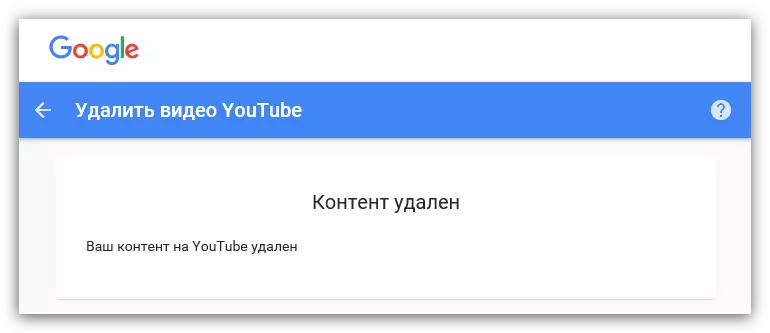
ಮತ್ತು "ವಿಷಯ" ಬರೆಯಲ್ಪಟ್ಟಿದೆ, ಮತ್ತು "ಚಾನಲ್" ಅಲ್ಲ, ಈ ಸಂದರ್ಭದಲ್ಲಿ ಇದು ಒಂದೇ ಆಗಿಲ್ಲ. ಆದರೆ ಚೇತರಿಕೆಯ ಬಗ್ಗೆ ಏನು, ಹೆಚ್ಚಿನ ಜನರು ತಕ್ಷಣವೇ "ಇಲ್ಲ" ಎಂದು ಉತ್ತರಿಸುತ್ತಾರೆ, ಆದರೆ ಇದನ್ನು ಅರ್ಥಮಾಡಿಕೊಳ್ಳಬೇಕು.
ನಾನು ದೂರಸ್ಥ ಚಾನಲ್ ಅನ್ನು ಮರುಸ್ಥಾಪಿಸಬಹುದೇ?
ಚಾನಲ್ ತೆಗೆಯಲ್ಪಟ್ಟ ನಂತರ, ಒಬ್ಬ ವ್ಯಕ್ತಿಯು ತಪ್ಪು ಮಾಡಿದ್ದಾನೆಂದು ಅರ್ಥಮಾಡಿಕೊಳ್ಳುತ್ತಾನೆ, ಮತ್ತು ಅಂದರೆ ಅವರು ಅದನ್ನು ಪುನಃಸ್ಥಾಪಿಸಲು ಬಯಸುತ್ತಾರೆ. ಇದನ್ನು ಮಾಡಲು ಸಾಧ್ಯವೇ?ವಾಸ್ತವವಾಗಿ ಎಲ್ಲವೂ ಸಂದರ್ಭದ ಮೇಲೆ ಅವಲಂಬಿತವಾಗಿರುತ್ತದೆ. ನೀವು ಅಳಿಸಿದ ಚಾನಲ್ ಸ್ವತಃ ಅರ್ಥವಾಗಿದ್ದರೆ, ಉತ್ತರವು "ಹೌದು!" ಆಗಿರುತ್ತದೆ, ನೀವು ಚಾನಲ್ ಮತ್ತು ಅಳಿಸುವಿಕೆಗೆ ಮುಂಚಿತವಾಗಿಯೇ ಹಿಂದಿರುಗಬೇಕೆಂದು ಬಯಸಿದರೆ, ಅಂದರೆ, ಅದೇ ವಿಷಯವು ಇರುತ್ತದೆ : "ಬಹುಶಃ". ಇದು ಎಲ್ಲಾ ಪರಿಸ್ಥಿತಿ, ಸಂದರ್ಭಗಳು ಮತ್ತು ಶ್ರದ್ಧೆ ಮೇಲೆ ಅವಲಂಬಿತವಾಗಿದೆ. ತಾಂತ್ರಿಕ ಬೆಂಬಲದಲ್ಲಿ ಬರೆಯಲು ಇದು ಅಗತ್ಯವಾಗಿರುತ್ತದೆ, ಪ್ರಾಯೋಗಿಕವಾಗಿ, ಸಂಪೂರ್ಣ ದೂರಸ್ಥ ವಸ್ತುಗಳ ಹಿಂದಿರುಗಿದ ಮೇಲೆ ಅವುಗಳನ್ನು ಬೇಡಿಕೊಂಡಿದೆ.
ತೀರ್ಮಾನ
ಫಲಿತಾಂಶದ ಪ್ರಕಾರ, ಯುಟ್ಯೂಬ್ನಲ್ಲಿನ ಕಾಲುವೆಯನ್ನು ತೆಗೆದುಹಾಕುವ ಮೊದಲು ನೀವು ಕೇವಲ ಒಂದು ವಿಷಯವನ್ನು ಹೇಳಬಹುದು, ನಿಮಗೆ ಅಗತ್ಯವಿಲ್ಲವೇ ಅಥವಾ ಇಲ್ಲವೇ ಎಂಬುದರ ಬಗ್ಗೆ ಎಚ್ಚರಿಕೆಯಿಂದ ಯೋಚಿಸಿ. ಎಲ್ಲಾ ನಂತರ, ವಿಷಯವನ್ನು ಪುನಃಸ್ಥಾಪಿಸಲು ಕಾರ್ಯವಿಧಾನವು ತುಂಬಾ ಕಷ್ಟ, ಮತ್ತು ಯಾರೂ ಯಶಸ್ಸಿನ ನೂರು ಪ್ರತಿಶತ ಸಂಭವನೀಯತೆಯನ್ನು ಭರವಸೆ ನೀಡುವುದಿಲ್ಲ.
ಧನಾತ್ಮಕ ಬದಿಗಳಿಂದ, ಚಾನೆಲ್ ತೆಗೆಯುವ ಪ್ರಕ್ರಿಯೆಯು ತುಂಬಾ ಸರಳವಾಗಿದೆ ಎಂದು ಗಮನಿಸಬಹುದು. ಮತ್ತು ನೀವು ವಿವರಿಸಿರುವ ಸೂಚನೆಗಳಿಗೆ ಅಂಟಿಕೊಂಡರೆ, ನೀವು ಕೆಲವು ನಿಮಿಷಗಳಲ್ಲಿ ಎಲ್ಲಾ ಕ್ರಿಯೆಗಳನ್ನು ಪೂರ್ಣಗೊಳಿಸಬಹುದು.
